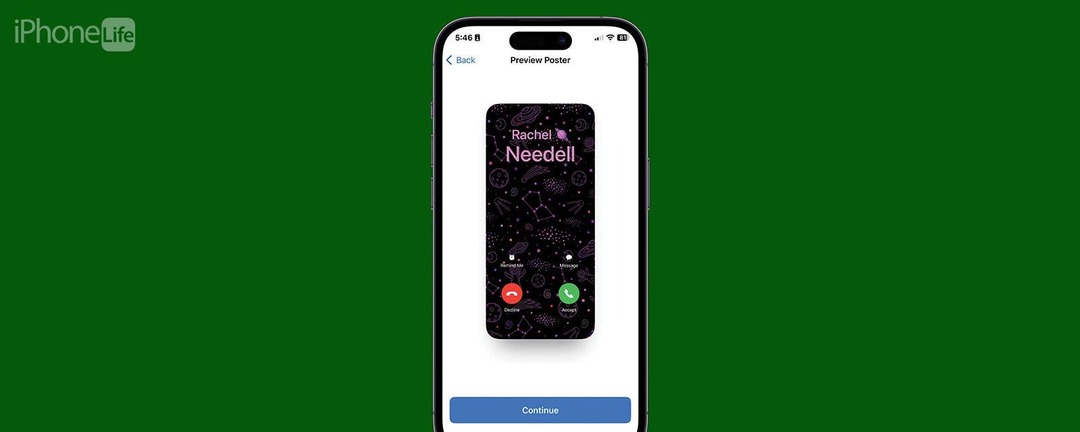
*פוסט זה הוא חלק מ אייפון חייםניוזלטר טיפ היום. הירשם. *
עם שחרורו של iOS 17, אפל הציגה תכונה שנקראת פוסטר צור קשר. פוסטרים ליצירת קשר מאפשרים לך לבחור מה אנשים רואים כשאתה מתקשר אליהם, כך שעכשיו תוכל להציג את התמונה המועדפת עליך כאשר אתה מתקשר לחברים שלך. אני אוהב את התכונה החדשה הזו וכבר התנסתי ושיחקתי עם כל אפשרויות ההתאמה האישית. הנה איך לעשות את זה!
למה תאהב את הטיפ הזה:
- התאם אישית את האופן שבו אתה מופיע בטלפונים של אנשים אחרים כאשר אתה מתקשר אליהם.
- צור פוסטרים מרובים ליצירת קשר והחלף אותם מתי שתרצה, בהתאם לנסיבות או למצב הרוח.
- שני הצדדים חייבים להשתמש ב-iOS 17 כדי לראות פוסטרים ליצירת קשר כשמתקשרים אליהם.
כיצד ליצור ולהתאים פוסטרים ליצירת קשר באייפון
דרישות מערכת
אתה חייב שיהיה לך מעודכן ל-iOS 17 על מנת להשתמש בטיפ זה. הדגמים הבאים תואמים ל-iOS 17:
- אייפון 14, 14+, Pro, Pro Max
- אייפון 13, 13 מיני, פרו, פרו מקס
- אייפון 12, 12 מיני, פרו, פרו מקס
- אייפון 11, פרו, פרו מקס
- אייפון XS, XS Max
- אייפון XR
- אייפון SE (דור שני ומעלה)
לא רק שהפיצ'ר הזה מגניב רק כדי להפוך את חוויית האייפון שלך לאישית יותר, זו גם דרך מצוינת להבחין בין שני טלפונים שונים. לדוגמה, אם לשותף שלך יש שני טלפונים, אחד לעבודה ואחד לשימוש אישי, הפוסטר ליצירת קשר יכולה להיות דרך פשוטה להבחין באיזה טלפון איש הקשר מתקשר, גם אם שם איש הקשר הוא אותו. אם אתה אוהב טיפים כיצד להתאים אישית את האייפון שלך, הקפד להירשם בחינם
הטיפ היומי!
גלה את התכונות הנסתרות של האייפון שלך
קבל טיפ יומי אחד בכל יום (עם צילומי מסך והוראות ברורות) כדי שתוכל לשלוט באייפון שלך בדקה אחת בלבד ביום.
- באייפון שלך, פתח אנשי קשר.
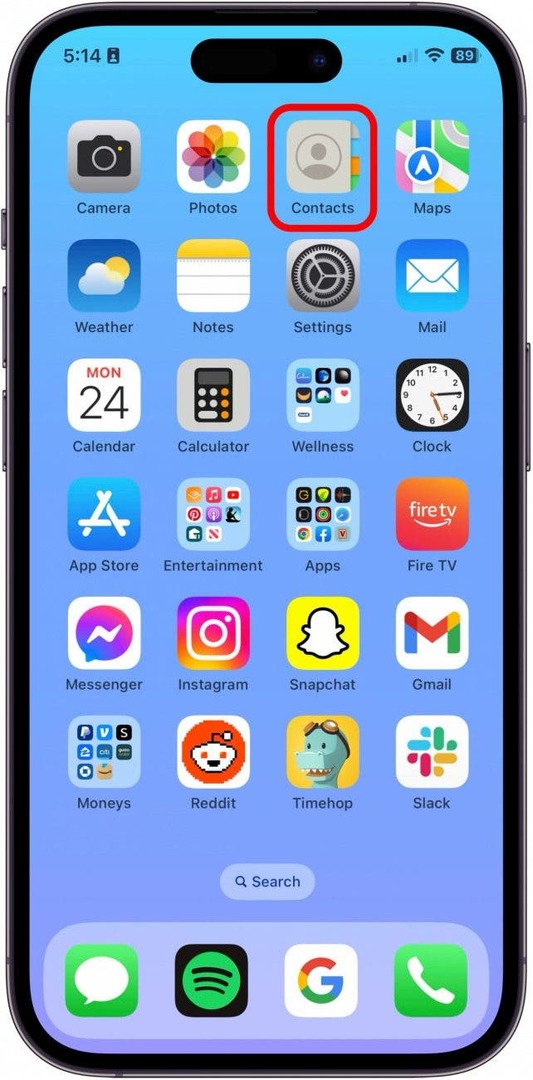
- בֶּרֶז הכרטיס שלי.
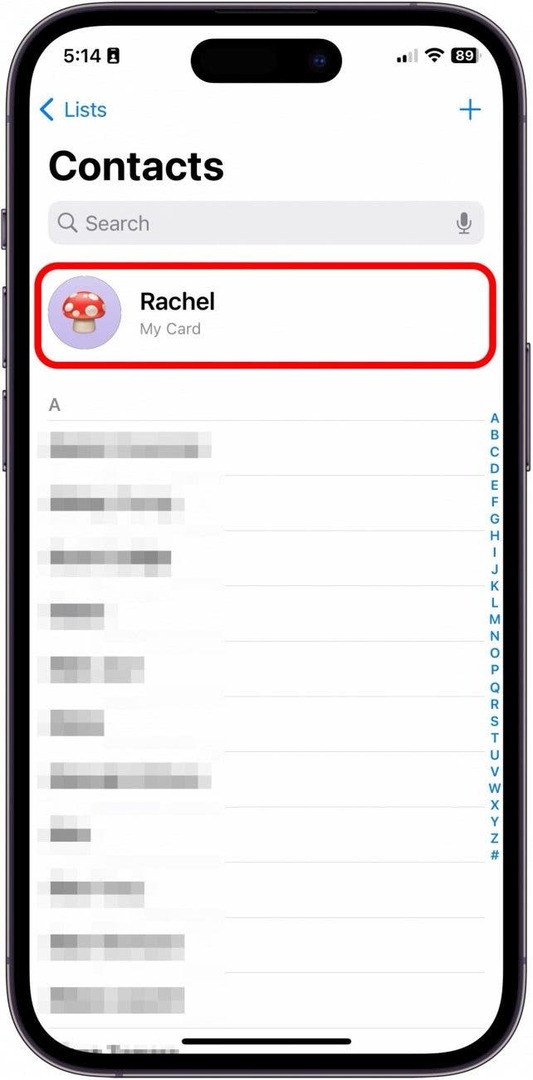
- בֶּרֶז צור קשר עם תמונה ופוסטר.
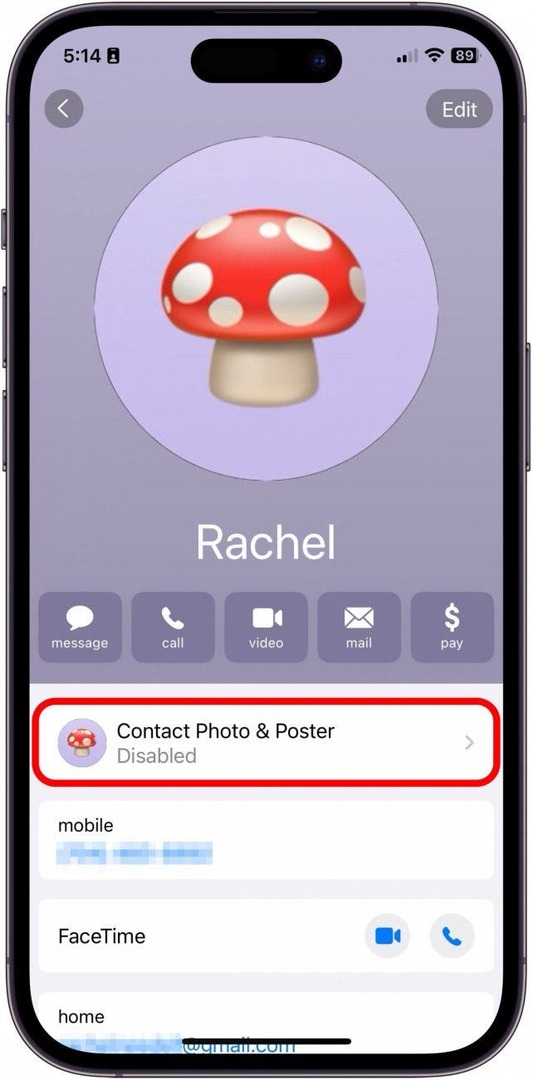
- לפני שתתחיל לערוך את התמונה, אני ממליץ לך להזין את השם הפרטי והמשפחה שלך כדי שתוכל לראות איך זה ייראה בדוגמה.
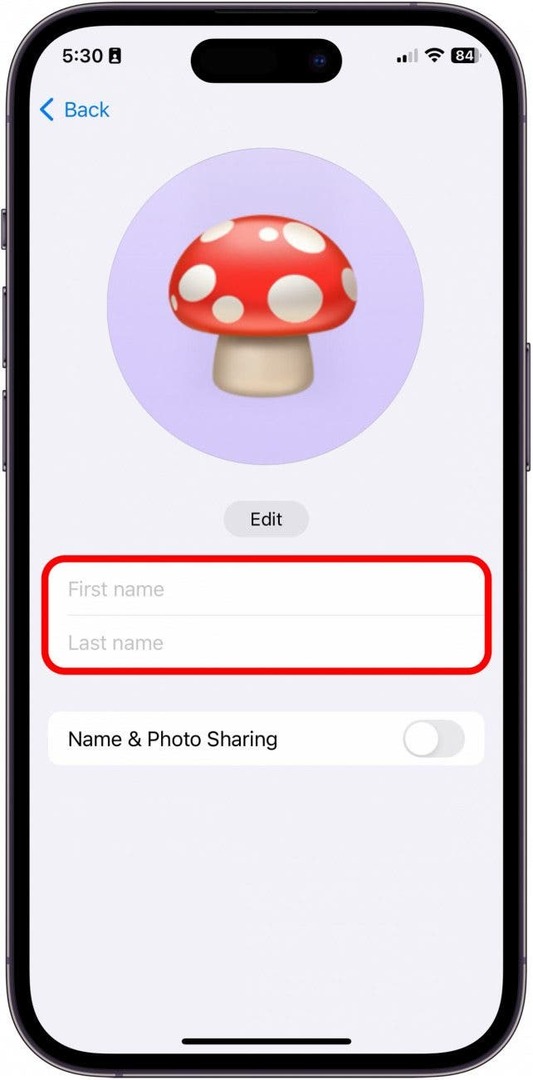
- לאחר מכן, בחר אם תרצה שפוסטר איש קשר זה ישתף עם אנשי הקשר שלך בעת ביצוע שיחות והודעות טקסט, והפעל שיתוף שם ותמונות.
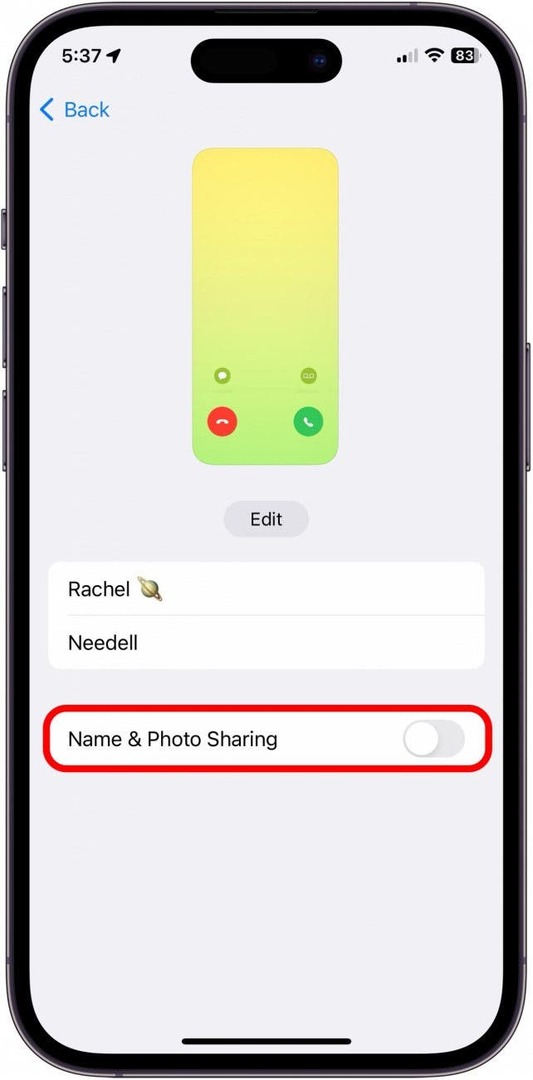
- אם תבחר להפעיל את שיתוף השם והתמונות, תוכל לבחור להפעיל אותו עם כל אנשי הקשר שלך או שהאייפון שלך ישאל לפני שהוא ישתף את פוסטר איש הקשר.
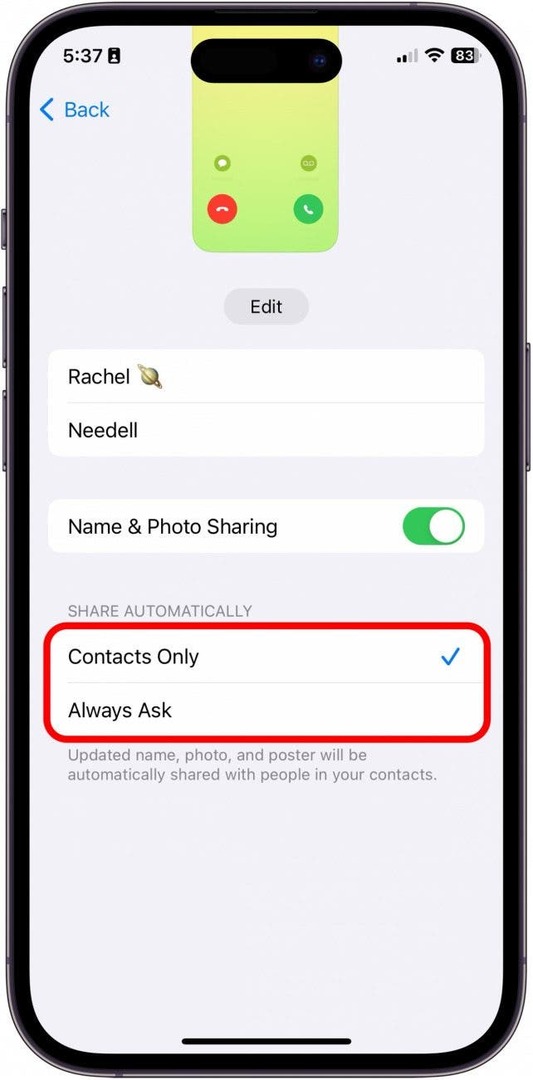
- עכשיו, הקש לַעֲרוֹך.
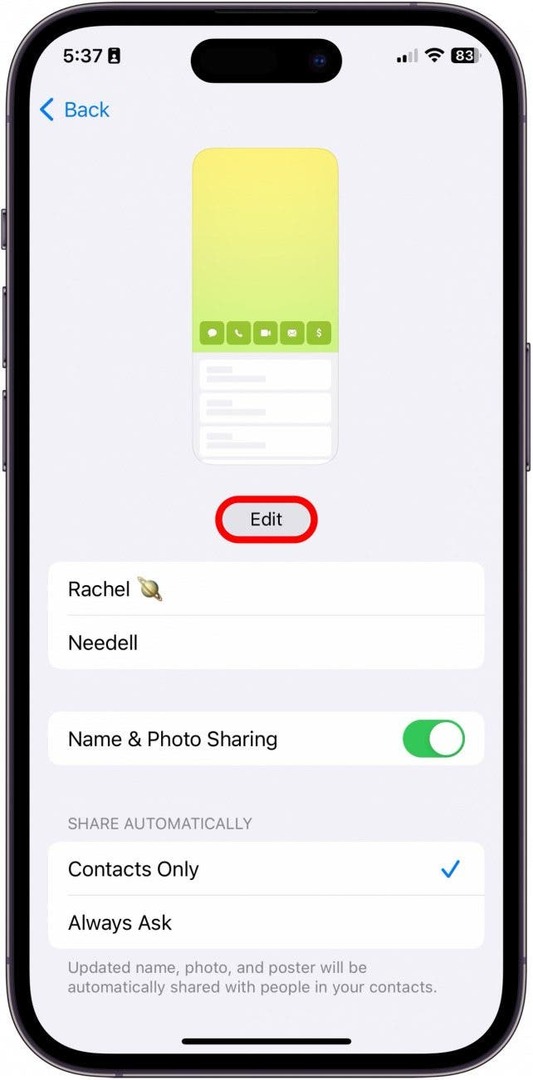
- הקש על כפתור הפלוס הכחול כדי ליצור פוסטר חדש ליצירת קשר מאפס.
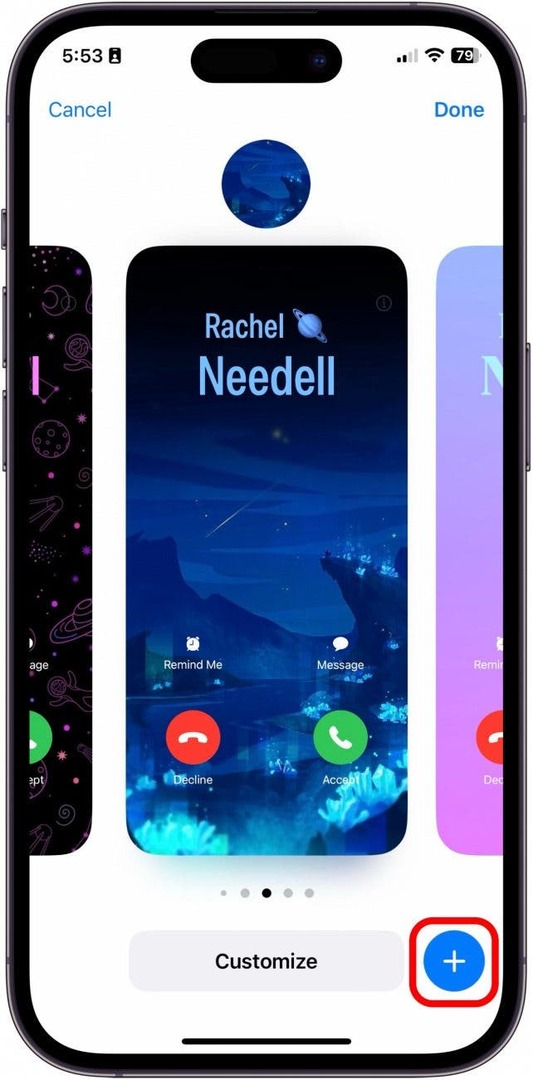
- בחר אם תרצה לצלם תמונה עכשיו, בחר מתוך תמונות קיימות, השתמש בממוג'י או השתמש במונוגרמה פשוטה אך קלאסית. עבור הדוגמה הזו, בחרתי בתמונות.
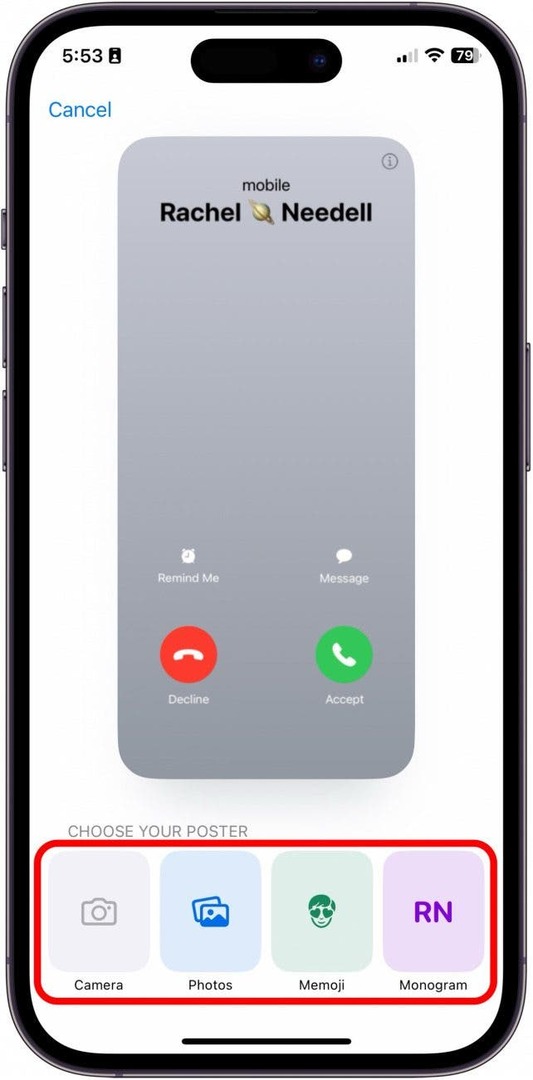
- לאחר בחירת תמונה, החלק מימין לשמאל כדי להציג אפשרויות סינון.
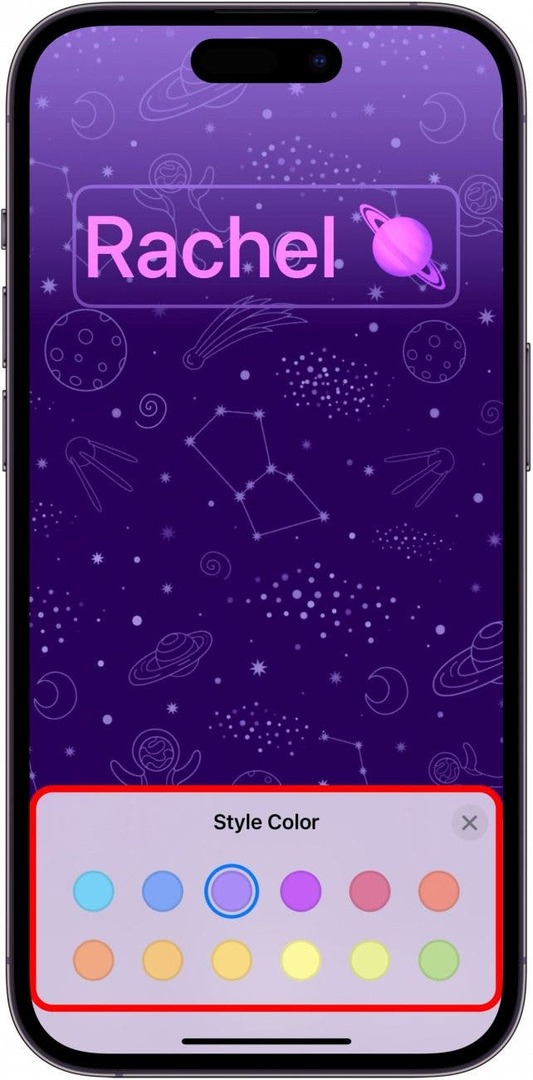
- הקש על השם שלך מתוך אפשרויות גופן וצבע.
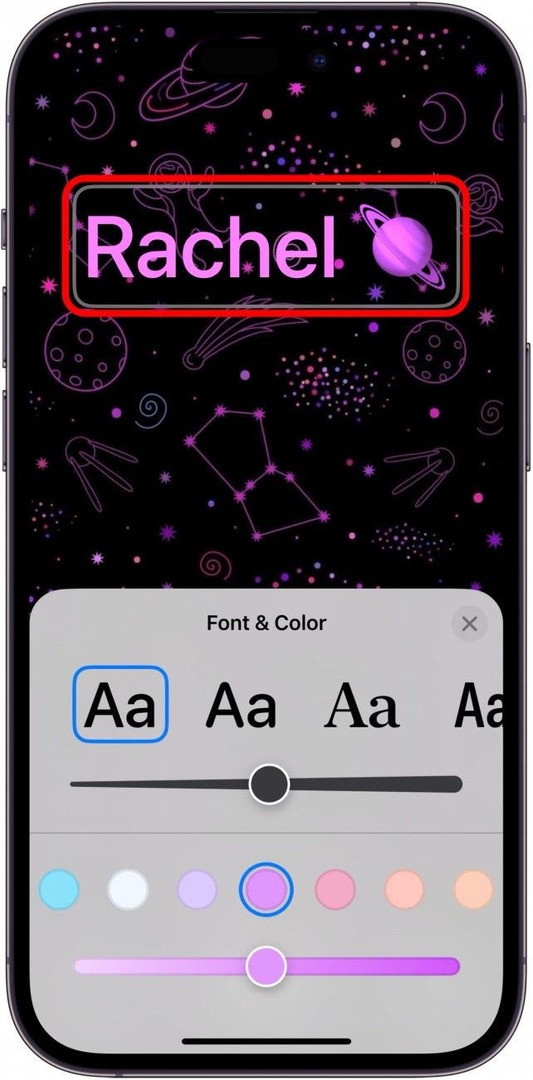
- כשתסיים, הקש בוצע.
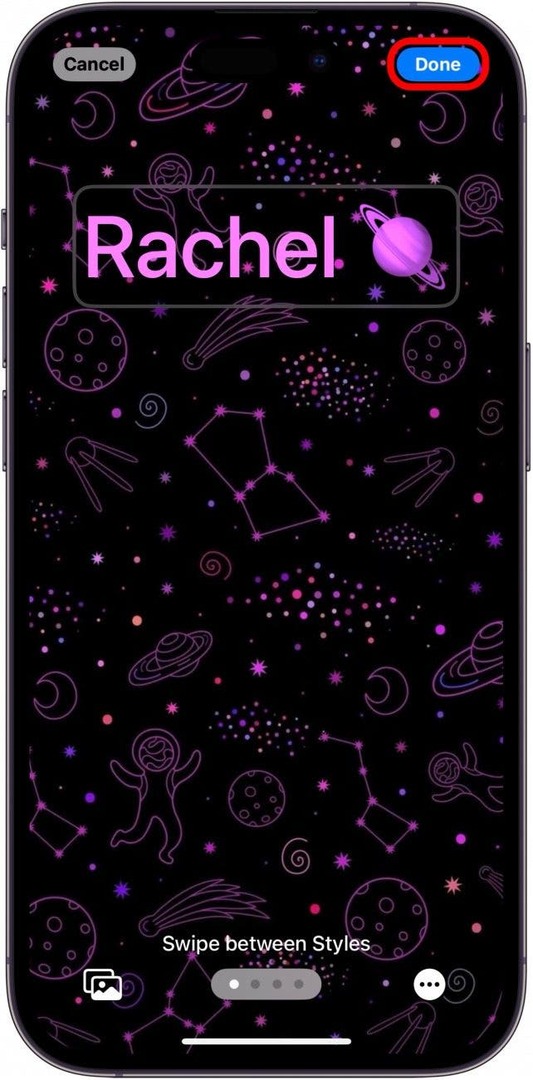
- לאחר מכן, תוצג לך תצוגה מקדימה של איך ייראה פוסטר איש הקשר החדש שלך כשאתה מתקשר למשתמש אחר באייפון. אם אתה אוהב את זה, הקש לְהַמשִׁיך.
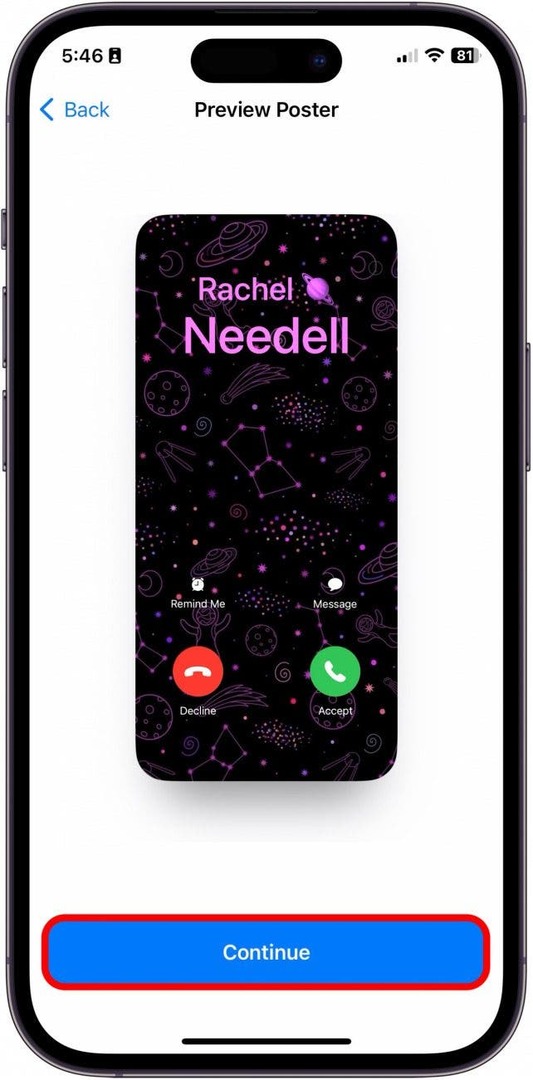
- לאחר מכן, תוכל לבחור לעדכן את תמונת איש הקשר שלך אם תרצה. אם לא, הקש לדלג בצד ימין למעלה. אחרת, עבור לשלב 15.
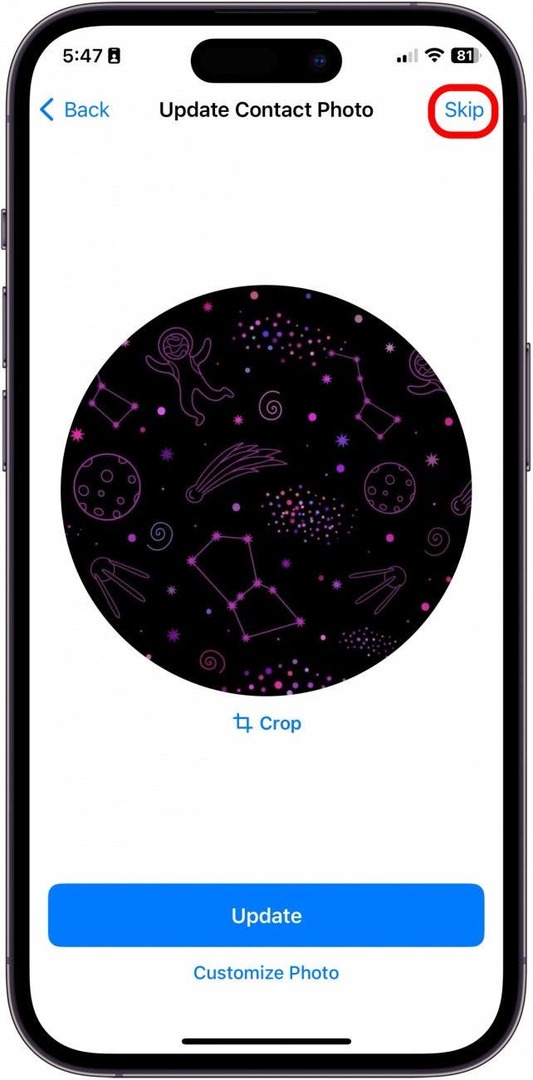
- אתה יכול להקיש יְבוּל כדי להתאים איזה חלק בתמונה נחתך.
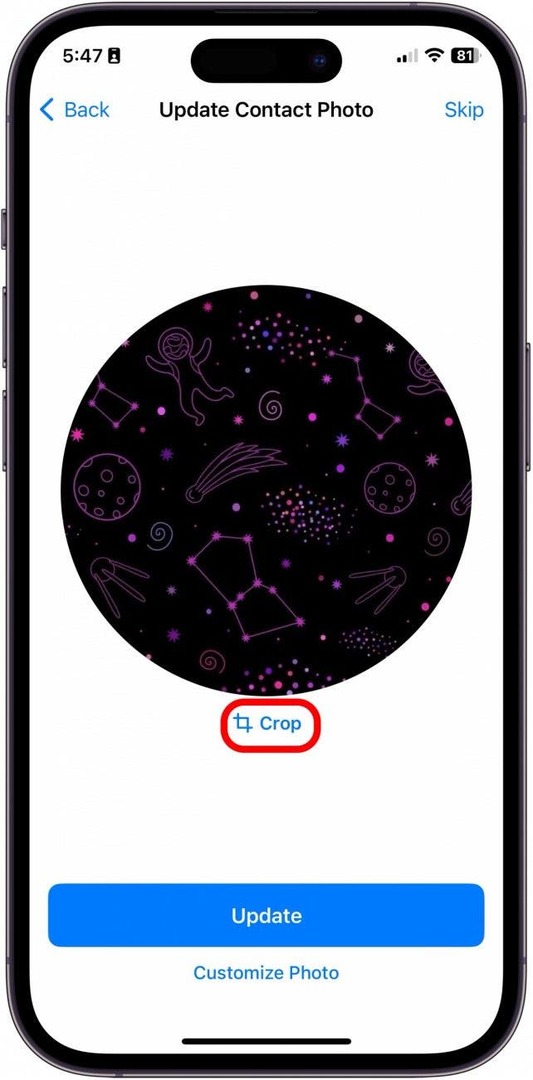
- לחלופין, אתה יכול להקיש התאמה אישית של תמונה כדי ליצור תמונת איש קשר מותאמת אישית שתשתלב עם פוסטר איש הקשר החדש שלך.
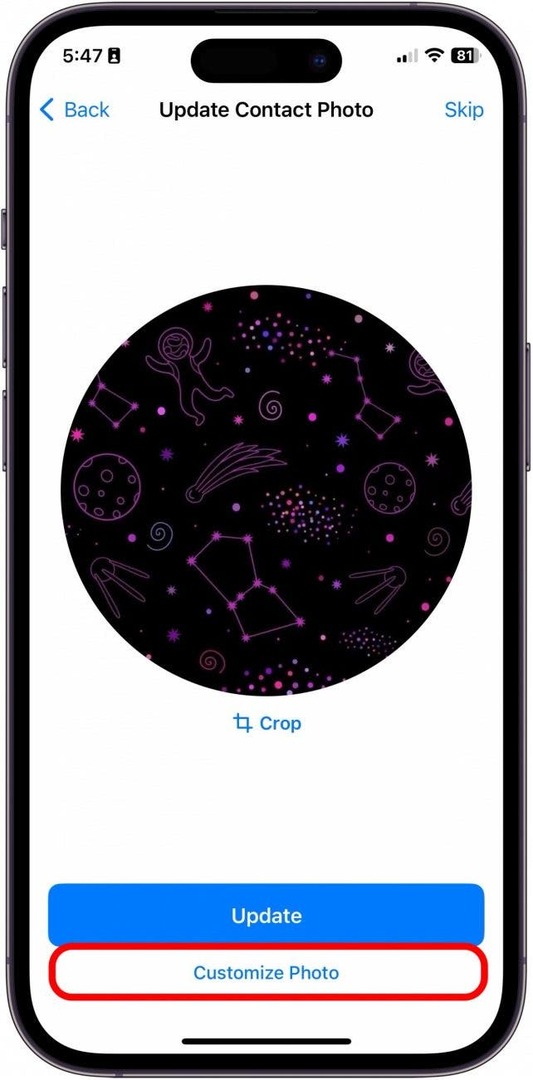
- שוב, בחר אם תרצה לצלם תמונה עכשיו, בחר מתוך תמונות קיימות, השתמש בממוג'י או השתמש במונוגרמה פשוטה אך קלאסית. עבור דוגמה זו, בחרתי ב- אימוג'י.
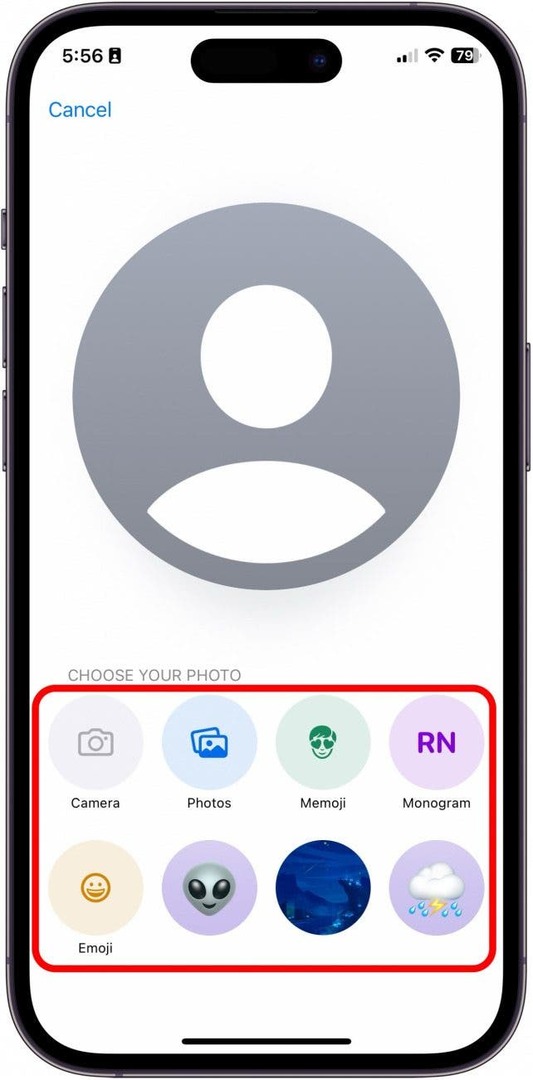
- כשתסיים, לחץ הַבָּא.
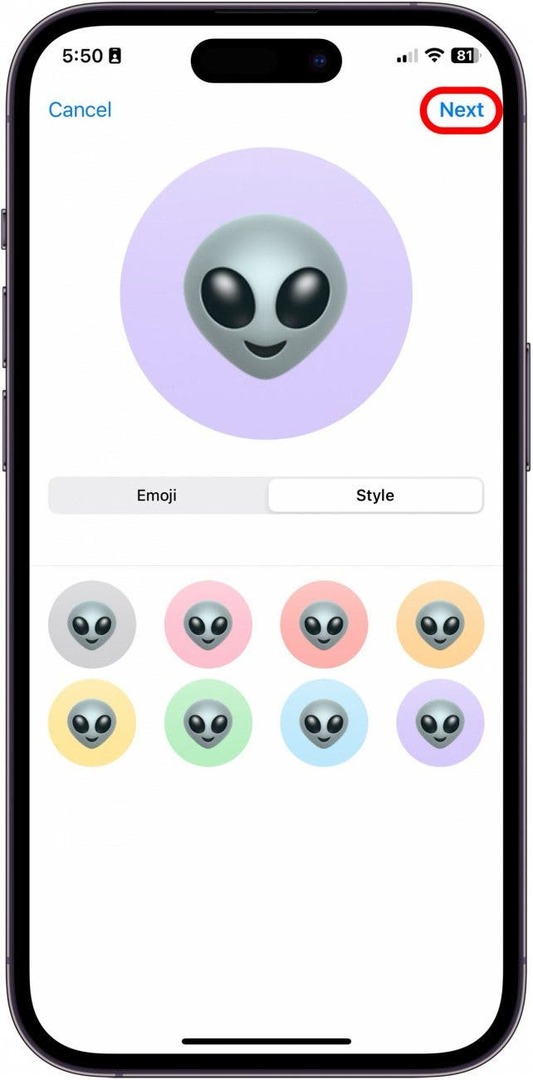
וכך אתה יוצר ומתאים אישית את התכונה החדשה של פוסטר אנשי קשר באפליקציית אנשי הקשר!